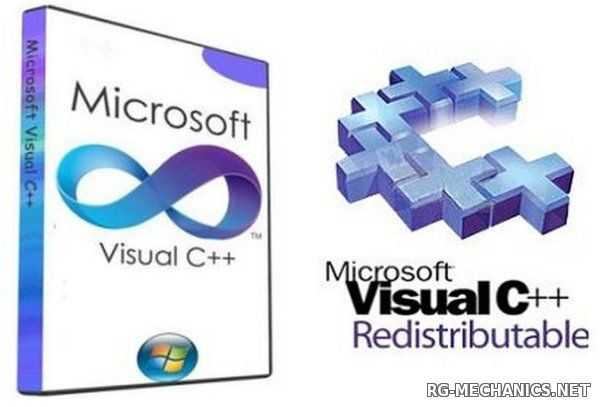Visual c windows 7: Скачать Microsoft Visual Studio C++ 2005, 2008, 2010, 2012, 2013, 2015, 2017, 2019, 2022 для Windows 7/8/10, 32/64bit
Содержание
Как исправить неопознанную ошибку 0x80240017 microsoft visual c в Windows 7, 8, 10
Как исправить неопознанную ошибку 0x80240017 microsoft visual c в Windows 7, 8, 10
Каталог
Везде
Везде Авто Красота и здоровье Дом и дача Строительство и ремонт Мебель Все для офиса Детские товары Досуг и развлечения Товары для животных Компьютерная техника Продукты Спорт и отдых Электроника Бытовая техника Услуги Оборудование Одежда, обувь и аксессуары
Подать объявление
Москва
- Как исправить неопознанную ошибку 0x80240017 microsoft visual c в Windows 7, 8, 10
Индустрия компьютерных игр и программ очень разнообразна, но к каждым остаются неизменными минимальные системные требования и ПО необходимое для исполнения запускаемых файлов.
Но бывает, что при полном соответствии мин. требований, определенные игры или утилиты не запускаются, при этом выдавая “неопознанная ошибка microsoft visual C 0x80240017”. Проблема связана с интегрированной средой от майкрософт Visual C++ (далее MVC ), отвечающей за разработку приложений, а точнее, с распространяемым пакетом, способствующий запуску игр и приложений на персональном компьютере.
Перейдем к решению вопроса “как исправить неопознанную ошибку 0x80240017 microsoft visual c в Windows 7, 8, 10?”, но перед этим определим причины “выхода из строя” системного пакета.
Причины появления ошибки
Из вышенаписанного, нетрудно догадаться, что неопознанная ошибка “error 0x80240017” происходит по нескольким общим причинам:
- Из-за сбоев исполнительной среды MVC.
- Конфликта игр/утилит с visual.
- Сбои компонентов системы тесно связанных с распространяемым пакетом MVC.
Конкретные причины:
- У вас отсутствует пакет обновлений сервис пак 1 (SP1) — в тех случаях, если ваша система windows 7.
- Повреждены или отсутствуют файлы microsoft visual с.
Определив происхождение неприятности, выстраиваем последовательность действий, чтобы ответить на ваш вопрос “как исправить проблему”.
1 шаг: переустанавливаем “конфликтную” игру или утилиту
Перед тем как перейти к основным действиям, требующих больших усилий, проверим наличие сбоев приложений при взаимодействии с майкрософт визуал С++.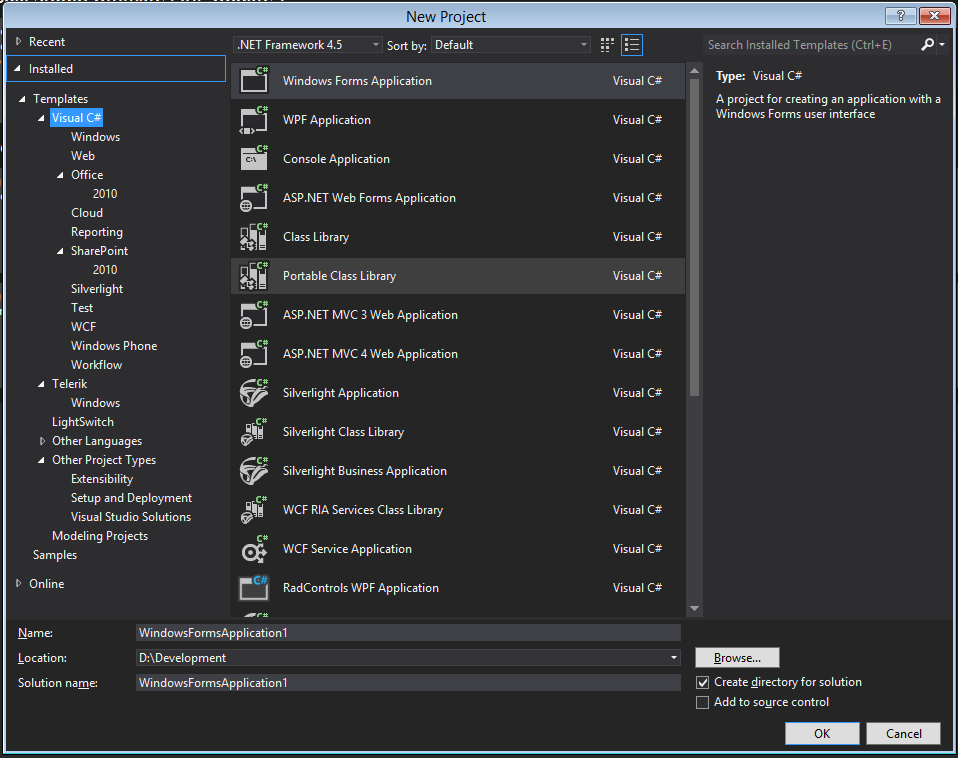 Для этого удалим проблемную программу/игру.
Для этого удалим проблемную программу/игру.
- Откройте пуск=>панель управления=> программы и компоненты.
- Выбираем название “проги”, которую необходимо деинсталлировать=>жмем удалить.
- В появившемся окне, следуем инструкции.
- Дожидаемся окончания процесса удаления.
- Перезагружаем компьютер.
Если ошибка не исчезла, приступаем к следующему этапу.
2 шаг: проверка и при необходимости установка пакета обновления
Всем обладателям ОС виндовс 7, столкнувшихся с подобной проблемой, нужно проверить наличие сервис пака 1, так как он может являться причиной появления ошибки. Актуально только для системы windows 7, если у вас стоит другая операционная система, приступайте к следующему шагу.
- Заходим в пуск=>правой кнопкой мышки клацаем на“этот компьютер”=>выбираем свойства во всплывающем окне.
- Перед вами откроются параметры вашего ПК, где в строке сведений о компьютере должна отображаться надпись “Service Pack 1”, если таковая присутствует, переходите к следующему шагу №3, в ином случае следуйте последовательности действий, указанных в данном этапе.

- Убедившись в отсутствии пакета сп 1, загружаем его с официального сайта майкрософт согласно разрядности вашей системы (обновление называется KB976932).
- После того, как файл установки скачался на ПК, отключаем интернет и запускаем установщик от имени администратора.
Предупреждение! Если у вас установлена и активирована пиратская версия ОС, возможен сброс активации.
- Ожидаем окончание процесса обновления и перезагружаем ПК.
- Снова заходим на сайт майкрософт и ищем пакет обновлений KB2999226, загружаем его с учетом разрядности системы.
- После скачивания, запускаем установщик и следуем инструкциям инсталляции (при установке может появиться сообщение, о том что пакет установлен, в таком случае переходим к 3 этапу).
3 шаг: установка майкрософт визуал С++ для visual studio 2015
- Переходим на уже хорошо нам знакомый сайт microsoft и ищем инсталлятор распространяемого пакета визуал С++.

- Скачиваем его, учитывая разрядность операционной системы и ждем окончания загрузки.
- Запускаем установщик от имени админа и следуем инструкциям инсталляции.
- По окончании перезагружаем компьютер
Надеемся, что наша статья помогла вам избавиться от назойливой ошибки.
Похожие статьи
Электроника
Электроника
Электроника
Электроника
Добавь свой товар на сайт
Не устанавливается Microsoft Visual C Redistributable 2015
Содержание
- Способ 1: Проверка установленной даты и времени
- Способ 2: Обновление до SP1 (Windows 7)
- Способ 3: «Чистая» загрузка Windows
- Способ 4: Удаление временных файлов
- Способ 5: Проверка обновлений Windows
- Способ 6: Переустановка компонентов Microsoft Visual C++
- Способ 7: Повторная регистрация установщика
- Способ 8: Очистка ПК от мусора
- Способ 9: Проверка целостности системных файлов
- Способ 10: Сканирование ПК на наличие вирусов
- Вопросы и ответы
Способ 1: Проверка установленной даты и времени
Обычно в операционной системе дата и время устанавливаются автоматически, синхронизируясь с сетью, однако иногда, особенно в нелицензионных сборках Windows, стоят ручные настройки, и они могут не совпадать с правильными.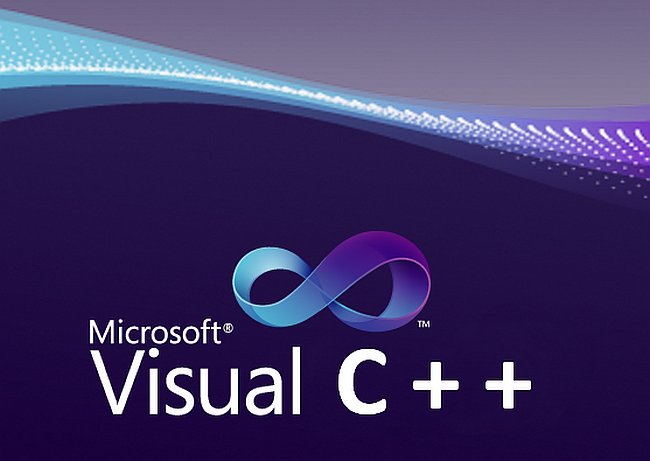 Это вызывает ряд проблем во взаимодействии с ОС, включая установку разных компонентов, к которым относится и Microsoft Visual C++ 2015. Советуем проверить корректность даты и по необходимости изменить ее на правильную, о чем написано в другой статье на нашем сайте.
Это вызывает ряд проблем во взаимодействии с ОС, включая установку разных компонентов, к которым относится и Microsoft Visual C++ 2015. Советуем проверить корректность даты и по необходимости изменить ее на правильную, о чем написано в другой статье на нашем сайте.
Подробнее: Изменение времени в ОС Windows 10
Если изменения вступили в силу, но после перезагрузки дата снова сбилась, возможно, наблюдаются проблемы с установленной в материнскую плату батарейкой или на компьютере присутствуют сторонние активаторы. Вам необходимо выявить причину неполадки и решить ее, после чего время станет корректным и, скорее всего, установке Microsoft Visual C++ 2015 ничего не помешает.
Подробнее: Решаем проблему сброса времени на компьютере
Способ 2: Обновление до SP1 (Windows 7)
Сейчас многие пользователи перешли на Windows 10, но остались еще те, кто сидит на «семерке». Для этой версии ОС распространяется пакет обновлений SP1, который следует установить самостоятельно, если этого не произошло автоматически через Центр обновления Windows. Только при наличии данного апдейта установка Microsoft Visual C Redistributable 2015 пройдет корректно и никаких проблем не возникнет.
Только при наличии данного апдейта установка Microsoft Visual C Redistributable 2015 пройдет корректно и никаких проблем не возникнет.
Подробнее: Обновление Windows 7 до Service Pack 1
Способ 3: «Чистая» загрузка Windows
При частой работе в операционной системе накапливается много разных программ и служб, постоянно работающих в активном режиме. Часть из них запускается автоматически, о чем пользователь даже не подозревает. Иногда функционирование разных программ приводит к конфликтам, мешая установке другого софта, что может стать причиной рассматриваемой ситуации. Самое простое решение в этом случае — обеспечить «чистую» загрузку Windows, изменив параметры вручную.
- Откройте «Пуск» и через поиск отыщите приложение «Конфигурация системы».
- В новом окне выберите вариант «Выборочный запуск» и снимите галочку с пункта «Загружать элементы автозагрузки».
- Перейдите на вкладку «Службы» и включите параметр «Не отображать службы Майкрософт», чтобы в списке остались только сторонние процессы.

- Завершите их все или снимите галочки только с тех служб, которые точно не нужны для нормального запуска Виндовс.
Отправьте ПК на перезагрузку, чтобы новый сеанс загрузился «чистым», в соответствии с выполненными только что настройками. После этого запустите инсталлятор проблемного компонента и произведите установку. При любом исходе после установки снова откройте «Конфигурацию системы» и верните параметры в изначальное положение, разрешив ОС загружаться так же, как и раньше.
Способ 4: Удаление временных файлов
Со временем в специальной системной папке скапливаются временные файлы от стандартных служб и сторонних программам. Иногда они становятся причиной небольших сбоев в работе ОС и приводят к различным неполадкам, связанным с установкой дополнительных библиотек. Самый простой метод очистки мусора выглядит так:
- Откройте утилиту «Выполнить», используя для этого сочетание клавиш Win + R, введите в поле
tempи нажмите Enter для подтверждения перехода.
- При появлении уведомления об отсутствии разрешений нажмите на «Продолжить».
- Выделите все файлы клавишами Ctrl + A и кликните ПКМ для вызова контекстного меню.
- Из него выберите пункт «Удалить» и подтвердите данный процесс.
Есть и другие методы избавления от временных файлов при помощи встроенных в ОС средств и через программы от независимых разработчиков. Если вас не устраивает предложенный выше метод, читайте об альтернативах в статье по следующей ссылке.
Подробнее: Удаление временных файлов в Windows 10
Способ 5: Проверка обновлений Windows
Отсутствие последних обновлений для Виндовс тоже может вызвать ошибку при попытке установить Microsoft Visual C++ 2015 на компьютер. Вам понадобится обратиться ко встроенному центру обновления, что не займет много времени, а все действия выполнятся в автоматическом режиме.
- Откройте «Пуск» и перейдите в «Параметры», нажав по значку с изображением шестеренки.

- Щелкните по плитке «Обновление и безопасность».
- Запустите проверку обновлений и дождитесь отображения результатов.
На нашем сайте вы найдете дополнительные инструкции, если с обновлением возникли проблемы или вы затрудняетесь в выполнении поставленной задачи. Кликните по одной из подходящих ссылок, чтобы начать чтение статьи.
Читайте также:
Установка обновлений Windows 10
Решение проблем с работоспособностью Центра обновлений Windows 10
Устанавливаем обновления для Windows 10 вручную
Способ 6: Переустановка компонентов Microsoft Visual C++
Этот метод подразумевает полную переустановку всех добавленных в ОС компонентов Microsoft Visual C++ разных версий. Вы можете поочередно удалить каждую версию самостоятельно, после чего вручную загрузить и инсталлировать их все, или же воспользуйтесь специальной программой. О доступных вариантах детальнее читайте в следующем материале.
Подробнее: Удаление и переустановка компонентов Microsoft Visual C++ с компьютера
Способ 7: Повторная регистрация установщика
В Windows есть специальная встроенная служба, выполняющая роль установщика. Если по каким-то причинам она дала сбой, с инсталляцией различных компонентов могут возникнуть проблемы. Узнать самостоятельно, действительно ли есть неполадка с этой службой, вряд ли получится, поэтому единственным решением остается ее повторная регистрация при помощи консольной команды.
Если по каким-то причинам она дала сбой, с инсталляцией различных компонентов могут возникнуть проблемы. Узнать самостоятельно, действительно ли есть неполадка с этой службой, вряд ли получится, поэтому единственным решением остается ее повторная регистрация при помощи консольной команды.
- Откройте «Пуск», отыщите приложение «Командная строка» и запустите его.
- Введите команду
msiexec /unregisterи нажмите Enter для подтверждения. - Никаких уведомлений отображаться не должно — сразу появится новая строка ввода, куда впишите
msiexec /regserver, чтобы повторно зарегистрировать службу. - Дождитесь отображения новой строки ввода команд и закройте консоль.
Способ 8: Очистка ПК от мусора
Ранее мы упоминали удаление временных файлов с компьютера, но помимо них есть еще и другой мусор, влияющий на функционирование операционной системы. Вероятность того, что именно он сказывается на установке Microsoft Visual C++ 2015, крайне мала, однако если ничего из перечисленного выше не помогло, имеет смысл очистить ПК от мусора, о чем детально рассказывается в следующем руководстве.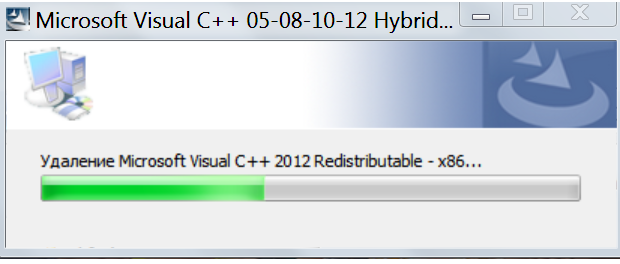
Подробнее: Очистка Windows 10 от мусора
Способ 9: Проверка целостности системных файлов
Иногда в Виндовс любой версии случаются более глобальные сбои, нарушающие целостность системных файлов. Бывает, это приводит к неполадкам в работе установщика и других компонентов, работающих при установке дополнительных библиотек. Вам не придется самостоятельно искать решение, поскольку можно запустить одну из встроенных утилит, как раз и предназначенных для проверки ОС на нарушения целостности.
Подробнее: Использование и восстановление проверки целостности системных файлов в Windows 10
Способ 10: Сканирование ПК на наличие вирусов
Последний метод подразумевает проверку ПК на наличие вирусов. Их действие может блокировать установку и запуск определенных программ или запрещать доступ к системным файлам. Выберите любой антивирус, если такой еще не установлен на компьютере, и произведите глубокое сканирование. Дождитесь окончания процесса и удалите найденные угрозы.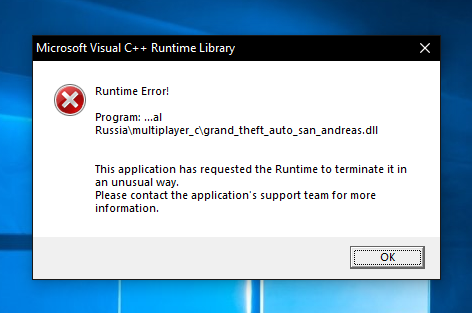
Подробнее: Борьба с компьютерными вирусами
C и C++ в Visual Studio
- Статья
- 7 минут на чтение
Примечание
Эта документация разработчика относится к Visual Studio 2022. Чтобы просмотреть документацию для предпочитаемой версии Visual Studio, используйте элемент управления Version selector. Он находится в верхней части оглавления на этой странице.
Если вы ищете распространяемый пакет Microsoft Visual C++ для запуска программы, см. последние поддерживаемые загрузки Visual C++.
Примечание
Эта документация разработчика относится к Visual Studio 2019. Чтобы просмотреть документацию для предпочитаемой версии Visual Studio, используйте элемент управления селектором Version .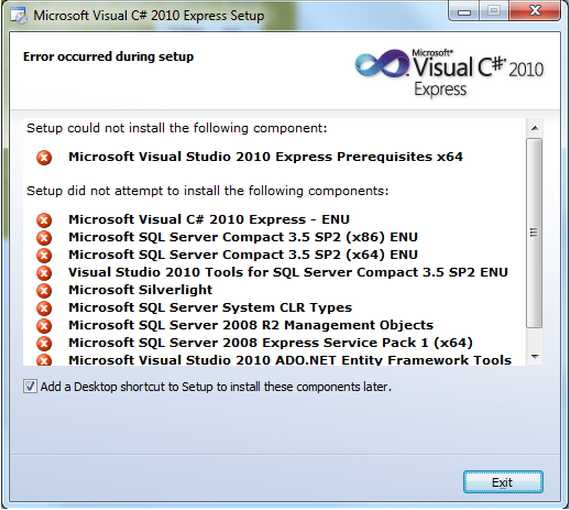 Он находится в верхней части оглавления на этой странице.
Он находится в верхней части оглавления на этой странице.
Если вы ищете распространяемый пакет Microsoft Visual C++ для запуска программы, см. последние поддерживаемые загрузки Visual C++.
Примечание
Эта документация разработчика относится к Visual Studio 2017. Чтобы просмотреть документацию для предпочитаемой версии Visual Studio, используйте элемент управления селектором Version . Он находится в верхней части оглавления на этой странице.
Если вы ищете распространяемый пакет Microsoft Visual C++ для запуска программы, см. последние поддерживаемые загрузки Visual C++.
Примечание
Эта документация для разработчиков относится к Visual Studio 2015. Чтобы просмотреть документацию для предпочитаемой вами версии Visual Studio, используйте Управление селектором версии . Он находится в верхней части оглавления на этой странице.
Если вы ищете распространяемый пакет Microsoft Visual C++ для запуска программы, см. последние поддерживаемые загрузки Visual C++.
последние поддерживаемые загрузки Visual C++.
Microsoft Visual C++ (MSVC) относится к инструментам и библиотекам разработки на языках C++, C и ассемблере, доступным как часть Visual Studio для Windows. Эти инструменты и библиотеки позволяют создавать собственные настольные и серверные приложения Windows, приложения универсальной платформы Windows (UWP) или управляемые приложения и библиотеки, использующие .NET Framework. Создавайте кроссплатформенные библиотеки и приложения для Windows, Linux, Android и iOS. Вы можете использовать MSVC для написания чего угодно, от простых консольных приложений до самых сложных и сложных приложений для рабочего стола Windows. Пишите драйверы устройств и компоненты операционной системы или кроссплатформенные игры для мобильных устройств. Нацельтесь на что угодно, от самых маленьких устройств IoT до многосерверных высокопроизводительных вычислений в облаке Azure.
Visual Studio 2015, 2017, 2019 и 2022 можно установить параллельно. Вы можете использовать Visual Studio 2019 (набор инструментов компилятора v142) или Visual Studio 2017 (v141) для редактирования и сборки программ с помощью набора инструментов Visual Studio 2017 (v141) и Visual Studio 2015 (v140).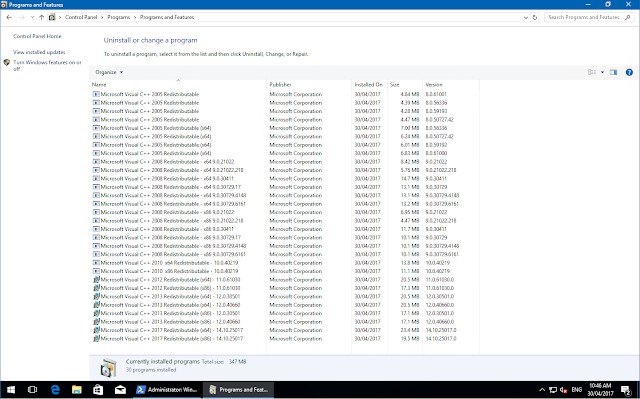
Что нового для C++ в Visual Studio
Что нового для C++ в Visual Studio 2022
Узнайте, что нового в Visual Studio 2022.
Что нового для C++ в Visual Studio 2019
Узнайте, что нового в Visual Studio 2019.
Что нового для C++ в Visual Studio 2017
Узнайте, что нового в Visual Studio 2017.
Что нового для C++ в Visual Studio с 2003 по 2015
Узнайте, что нового в C++ для каждой версии Visual Studio с 2003 по 2015
Улучшения соответствия C++ в Visual Studio
Узнайте об улучшениях соответствия C++ в Visual Studio.
Соответствие языку Microsoft C/C++
Найти статус соответствия языка уровня функций в компиляторе MSVC по версии Visual Studio.
История изменений Microsoft C/C++ за 2003–2015 гг.
Узнайте о критических изменениях в предыдущих версиях.
Установите Visual Studio C++ и выполните обновление с более ранних версий
Установите поддержку C++ в Visual Studio
Загрузите Visual Studio и установите набор инструментов Microsoft C/C++.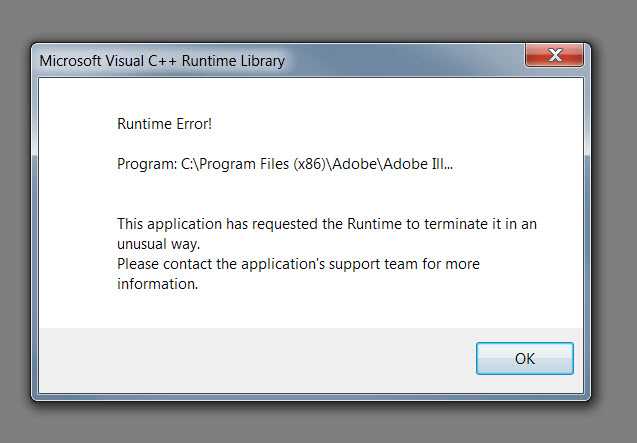
Руководство по переносу и обновлению Microsoft C++
Руководство по переносу кода и обновлению проектов до Visual Studio 2015 или более поздней версии. Воспользуйтесь преимуществами большей совместимости компилятора со стандартом C++, значительного сокращения времени компиляции и функций безопасности, таких как защита от Spectre.
Инструменты и функции C++ в выпусках Visual Studio
Узнайте о различных выпусках Visual Studio.
Поддерживаемые платформы
Узнайте, какие платформы поддерживает компилятор Microsoft C/C++.
Изучение C++ с помощью Visual Studio
Добро пожаловать обратно в C++
Узнайте больше о современных методах программирования на C++, основанных на C++11 и более поздних версиях, которые позволяют писать быстрый и безопасный код и избегать многих ловушек программирования в стиле C.
Standard C++
Узнайте о C++, получите обзор современного C++ и найдите ссылки на книги, статьи, доклады и мероприятия
Изучите Visual Studio и создайте свой первый проект на C++
Начните учиться писать на C++ в Visual Studio.
Образцы Visual Studio C++
Информация о образцах кода C++, предоставленных Microsoft.
Средства разработки Visual Studio C/C++
Обзор разработки C++ в Visual Studio
Как использовать интегрированную среду разработки Visual Studio для создания проектов, редактирования кода, связывания с библиотеками, компиляции, отладки, создания модульных тестов, статического анализа, развертывания , и более.
Проекты и системы сборки
Как создавать и настраивать проекты Visual Studio C++, проекты CMake и другие типы проектов с помощью параметров компилятора и компоновщика MSVC.
Написание и рефакторинг кода C++
Как использовать функции повышения производительности в редакторе C++ для рефакторинга, навигации, понимания и написания кода.
Отладка собственного кода
Используйте отладчик Visual Studio с проектами C++.
Обзор анализа кода для C/C++
Используйте аннотации SAL или средства проверки основных рекомендаций C++ для выполнения статического анализа.
Написание модульных тестов для C/C++ в Visual Studio
Создание модульных тестов с использованием Microsoft Unit Testing Framework для C++, Google Test, Boost.Test или CTest.
Написание приложений C/C++ с помощью Visual Studio
Приложения для рабочего стола (C++)
Узнайте, как создавать традиционные настольные приложения C++ для Windows.
Программирование .NET с помощью C++/CLI
Узнайте, как создавать библиотеки DLL, обеспечивающие взаимодействие между собственными программами C++ и .NET, написанными на таких языках, как C# или Visual Basic.
Универсальные приложения для Windows (C++)
Найдите руководства и справочные материалы в Центре разработчиков Windows. Сведения о разработке приложений UWP см. в разделах Введение в универсальную платформу Windows и Создание первого приложения UWP с помощью C++.
Программирование для Linux
Используйте интегрированную среду разработки Visual Studio для написания кода и развертывания на удаленном компьютере с Linux для компиляции с помощью GCC.
Создание библиотек DLL C/C++ в Visual Studio
Узнайте, как использовать Win32, ATL и MFC для создания библиотек DLL рабочего стола Windows. Предоставляет информацию о том, как скомпилировать и зарегистрировать DLL.
Параллельное программирование
Узнайте, как использовать библиотеку параллельных шаблонов, C++ AMP, OpenMP и другие функции, связанные с многопоточностью в Windows.
Рекомендации по обеспечению безопасности
Узнайте, как защитить приложения от вредоносного кода и несанкционированного использования.
Облачное и веб-программирование
В C++ у вас есть несколько вариантов подключения к Интернету и облаку.
Доступ к данным
Подключение к базам данных с использованием ODBC и OLE DB.
Текст и строки
Узнайте о работе с различными текстовыми и строковыми форматами и кодировками для местной и международной разработки.
Справочник по языку C/C++
Справочник по языку C++
Справочное руководство по реализации Microsoft языка программирования C++.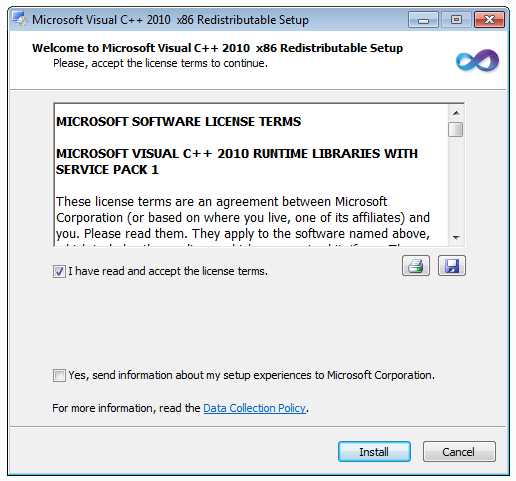
Справочник по языку C
Справочник по реализации Microsoft языка программирования C.
Ссылка на препроцессор C/C++
Общая ссылка на общий препроцессор языков C и C++.
Справочник по языку C++/CX
Справочное руководство по расширениям Microsoft для языка C++ для создания приложений универсальной платформы Windows на C++, компонентов среды выполнения C++ для Windows, которые могут использоваться приложениями Windows на основе JavaScript, а также игр Windows DirectX и приложений с интенсивным использованием графики. Программы.
Справочник по языку C++/CLI
Стандарт ECMA для языка программирования C++/CLI.
Встроенные функции компилятора и язык ассемблера
Руководства по встроенным функциям компилятора, поддерживаемым или реализуемым компиляторами Microsoft C/C++ на каждой платформе.
Библиотеки C/C++, доступные в Visual Studio
В следующих разделах представлена информация о различных библиотеках C и C++, включенных в Visual Studio.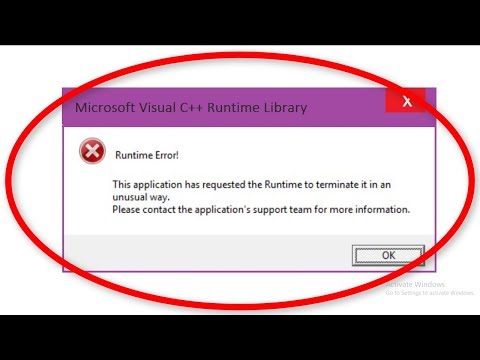
Справочник по библиотеке времени выполнения C
Включает альтернативы с повышенной безопасностью функциям, которые, как известно, создают проблемы с безопасностью.
Стандартная библиотека C++
Стандартная библиотека C++.
Активная библиотека шаблонов (ATL)
Поддержка COM-компонентов и приложений.
Библиотеки Microsoft Foundation Class (MFC)
Поддержка создания настольных приложений с традиционным пользовательским интерфейсом или пользовательским интерфейсом в стиле Office.
Библиотека параллельных шаблонов (PPL)
Асинхронные и параллельные алгоритмы, выполняемые на ЦП.
C++ AMP (C++ Accelerated Massive Parallelism)
Массивно-параллельные алгоритмы, выполняемые на графическом процессоре.
Библиотека шаблонов среды выполнения Windows (WRL)
Приложения и компоненты универсальной платформы Windows (UWP).
Программирование .NET с помощью C++/CLI
Программирование для общеязыковой среды выполнения (CLR).
Сторонние библиотеки C++ с открытым исходным кодом в Visual Studio
Кроссплатформенный инструмент командной строки vcpkg значительно упрощает обнаружение и установку более 900 библиотек C++ с открытым исходным кодом. Дополнительные сведения см. в разделе vcpkg.
Вопросы и ответы Microsoft Learn
Microsoft Learn содержит форумы с возможностью поиска для вопросов и ответов. Добавьте к своему сообщению тег C++ , чтобы получить помощь сообщества по вопросам, связанным с C++.
Как сообщить о проблеме с набором инструментов Microsoft C/C++
Узнайте, как создавать эффективные отчеты об ошибках с помощью набора инструментов Microsoft C/C++ (компилятор, компоновщик и другие инструменты), а также способы отправки отчета.
Блог группы Microsoft C++
Узнайте больше о новых функциях и самую последнюю информацию от разработчиков инструментов C++ в Visual Studio.
Сообщество разработчиков Visual Studio C++
Получайте помощь, сообщайте об ошибках и вносите предложения по C++ в Visual Studio.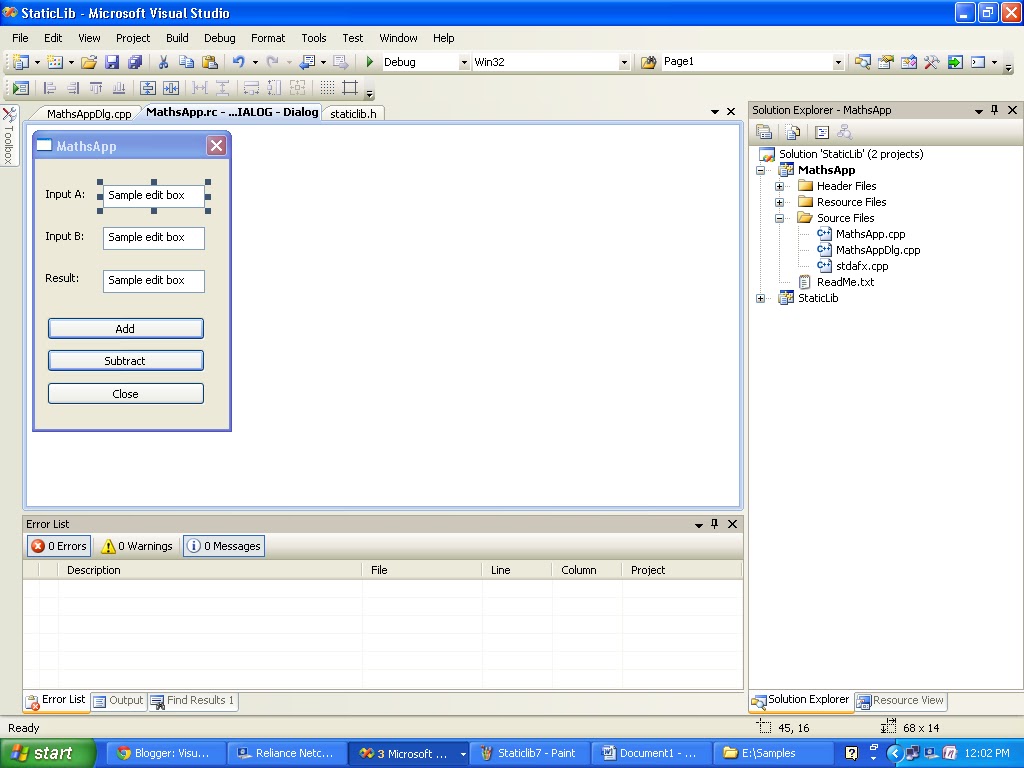
Что такое распространяемый пакет Microsoft Visual C++ и нужно ли вам так много?
Иногда при установке приложения в Windows вам может быть предложено установить дополнительное приложение под названием Microsoft Visual C++ Redistributable. Однажды, просматривая установленные приложения, вы замечаете, что эта программа установлена много раз. Каждая установка отличается размером и датой установки.
Что такое распространяемый компонент Microsoft Visual C++? Почему установлено так много копий, и можно ли удалить любую из них? Здесь предстоит пройти через многое, поэтому мы начнем с основ.
Содержание
Что такое распространяемый пакет Microsoft Visual C++?
Прежде чем мы перейдем к части объяснения C++, стоит поговорить о том, что означает «распространяемый».
Программное обеспечение распространяется либо в виде упрощенного онлайн-установщика, либо в виде свободно распространяемого компонента. Онлайн-установщики очень маленькие по размеру, потому что они фактически не содержат данных приложения.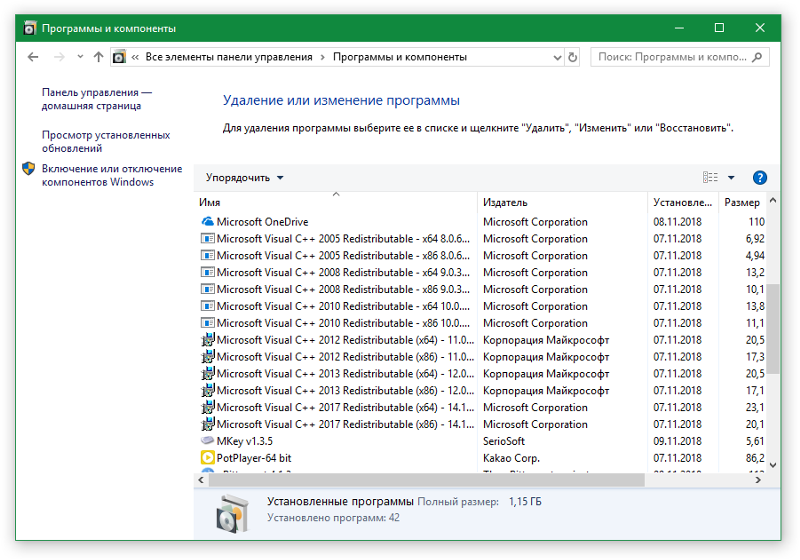 При их запуске данные загружаются из Интернета. Преимущество этого подхода заключается в том, что будут загружены только те данные, которые действительно нужны вашему конкретному компьютеру.
При их запуске данные загружаются из Интернета. Преимущество этого подхода заключается в том, что будут загружены только те данные, которые действительно нужны вашему конкретному компьютеру.
Распространяемый файл, с другой стороны, содержит все данные, которые могут понадобиться во время установки. Его явное преимущество в том, что для работы не требуется подключение к Интернету. Распространяемые файлы часто входят в состав другого программного обеспечения, которое на них опирается, как и в случае с VIsual C++.
Visual C++ — это компилятор кода для семейства языков программирования C. Это включает код C, C++ и C++/CLI. Многие приложения, написанные на C, особенно созданные с использованием среды разработки Microsoft Visual Studio, полагаются на стандартный набор программных библиотек, без которых программное обеспечение не может работать.
Однако, поскольку большинство людей, которые будут использовать приложение, не будут устанавливать на свои компьютеры весь пакет разработчика Visual Studio, распространяемый пакет содержит те библиотеки, которые нужны данному приложению, и может быть включен вместе с его установщиком.
Что такое программные библиотеки?
Итак, мы установили, что распространяемые файлы C++ — это программные библиотеки, входящие в состав приложений, написанных с помощью Microsoft Visual C++ Studio. Так что же такое программные библиотеки?
Существует множество общих функций и операций в приложениях, которые используются так часто, что программистам не имеет смысла кодировать их каждый раз вручную. Библиотеки программного обеспечения, по сути, представляют собой набор предварительно созданного программного кода, который разработчик программного обеспечения может вызывать в своем собственном коде для выполнения определенных задач. Это экономит время и помогает стандартизировать аспекты разработки программного обеспечения.
Рассматриваемые программные библиотеки принадлежат Microsoft, поэтому разработчик не может просто скопировать и вставить код в свою программу. Распространяемый компонент позволяет программе вызывать необходимые библиотеки на компьютере пользователя.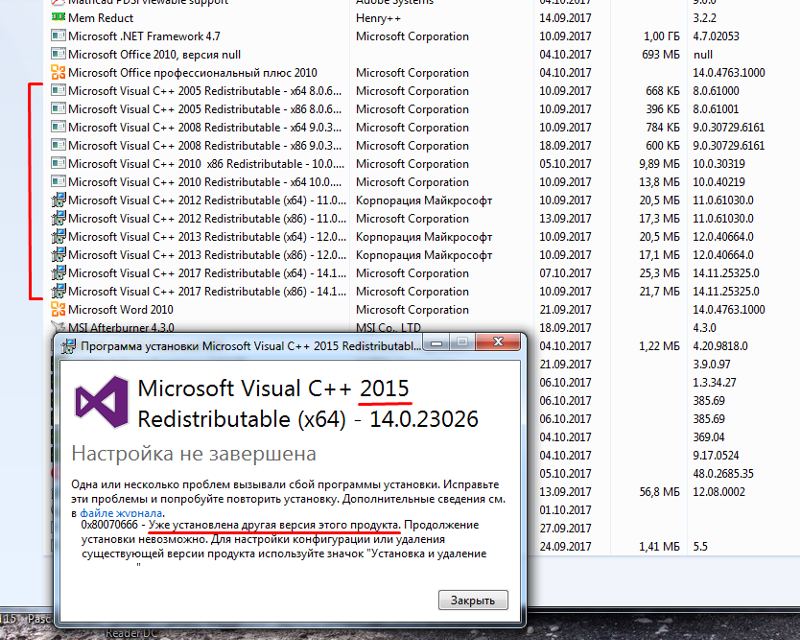
Почему распространяемый компонент повторяется так много раз?
Если вы внимательно посмотрите, то заметите, что разные распространяемые установки C++ не имеют одинаковых имен. У них будут разные номера версий и разные годы в названиях.
Это связано с тем, что сама Microsoft Visual Studio со временем обновляется. Это также влияет на стандартные программные библиотеки в каждой версии. Для приложения, написанного с использованием определенной версии Visual Studio, потребуется распространяемая библиотека этой версии инструментов разработчика.
Распространяемые компоненты также не суммируются. Поэтому более новые не содержат всех библиотек предыдущих версий. Это связано с тем, что некоторые старые библиотеки со временем будут удалены или изменятся и больше не будут совместимы со старыми версиями. Если бы они были кумулятивными, размер распространяемого пакета с годами увеличился бы, и его стало бы трудно поддерживать.
Всякий раз, когда вы устанавливаете новое приложение, для которого требуется новый дистрибутив, оно проверяет, установлена ли уже эта библиотека.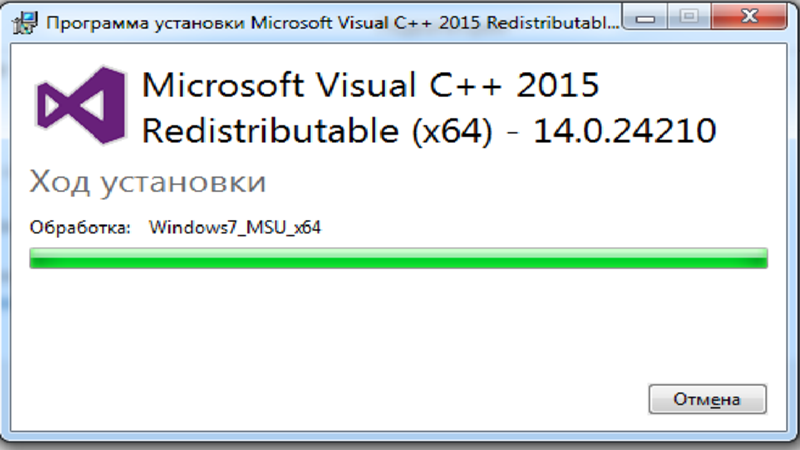 Если нет, он добавляется в список. Таким образом, каждая из записей, которые вы видите в списке, когда-то требовалась приложению, которое вы установили на свой компьютер.
Если нет, он добавляется в список. Таким образом, каждая из записей, которые вы видите в списке, когда-то требовалась приложению, которое вы установили на свой компьютер.
Должен ли я удалить любой из них?
Распространяемые библиотеки являются общими. Это означает, что несколько приложений используют одну и ту же установку стандартных библиотек. Хотя программа установит отсутствующие библиотеки вместе с собой, она не удалит эти библиотеки при ее удалении. Это связано с тем, что за это время могла быть установлена другая программа, которая также использует эти конкретные библиотеки.
Мы не рекомендуем удалять какие-либо распространяемые компоненты Visual C++, так как это может привести к тому, что несколько приложений на вашем компьютере перестанут работать. Учитывая, как мало места они занимают и как широко они используются, кажется, не стоит заморачиваться с вашей текущей экосистемой файлов стандартных библиотек.
Выяснение того, какие распространяемые файлы вам нужны
Если бы вы были решительно настроены удалить распространяемые файлы Visual C++, которые больше не используются никаким программным обеспечением на вашем компьютере, как бы вы это сделали? Нет автоматического способа определить, какие библиотеки C++ существуют на вашем компьютере.
Один из подходов может состоять в том, чтобы удалить все распространяемые компоненты, а затем переустановить программное обеспечение, которое, как вы знаете, вам нужно. Затем эти приложения переустановят необходимые библиотеки. Вы также можете добиться того же эффекта с помощью чистой установки Windows и только необходимых приложений.
Оба эти подхода предполагают много утомительной работы с очень небольшой выгодой, но если вам нужно, то вот как это сделать.
Не теряйте сон о распространяемых компонентах Visual C++
В наш век многотерабайтных жестких дисков, многих гигабайт оперативной памяти и многоядерных процессоров наличие нескольких лишних библиотек C++ на вашем компьютере совершенно не повлияет на вашу производительность компьютера или благополучие. Удаление их волей-неволей может сломать вещи, а их систематическое удаление — тяжелая работа с небольшим вознаграждением. Так что сделайте глубокий вдох, закройте этот список приложений и забудьте о них.